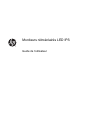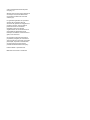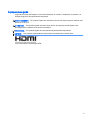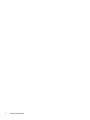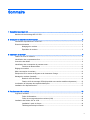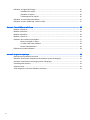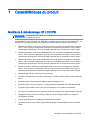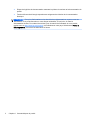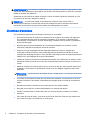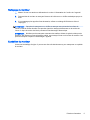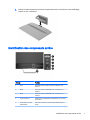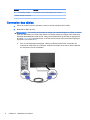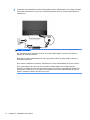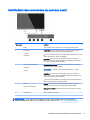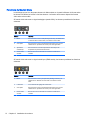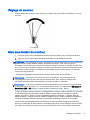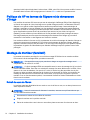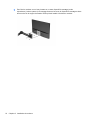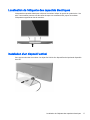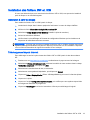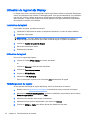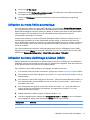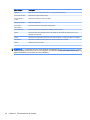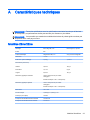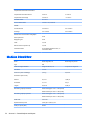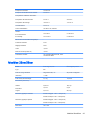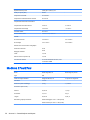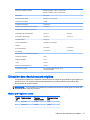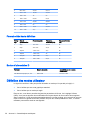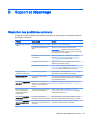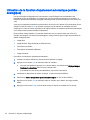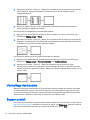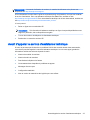HP Pavilion 25xw 25-inch IPS LED Backlit Monitor Mode d'emploi
- Taper
- Mode d'emploi

Moniteurs rétroéclairés LED IPS
Guide de l'utilisateur

© 2014, Hewlett-Packard Development
Company, L.P.
Windows Vista est une marque déposée ou
une marque commerciale de Microsoft
Corporation aux États-Unis et/ou dans
d’autres pays.
Les garanties applicables aux produits et
services HP sont décrites dans les
documents de garantie accompagnant ces
produits et services. Aucune partie du
présent document ne saurait être
interprétée comme une garantie
supplémentaire. HP ne saurait être tenue
responsable des éventuelles erreurs
techniques ou d'édition contenues dans ce
guide, ni des omissions.
Ce document contient des informations
propriétaires protégées par droit d'auteur.
Aucune partie de ce document ne peut être
photocopiée, reproduite ou traduite dans
une autre langue sans l'accord écrit
préalable de Hewlett-Packard Company.
Première édition : septembre 2014
Référence du document : 786794-051

À propos de ce guide
Ce guide fournit des informations sur les caractéristiques du moniteur, l'installation du moniteur, en
utilisant le logiciel et les spécifications techniques.
AVERTISSEMENT ! Ce symbole signale des instructions dont le non-respect pourrait entraîner des
blessures ou la mort.
ATTENTION : Ce symbole signale des instructions dont le non-respect pourrait entraîner des
dommages pour le matériel ou la perte d'informations.
REMARQUE : Ce symbole signale des informations supplémentaires importantes.
ASTUCE : Les contenus représentés de cette manière constituent des conseils utiles.
Ce produit intègre la technologie HDMI.
iii

iv À propos de ce guide

Sommaire
1 Caractéristiques du produit ............................................................................................................................... 1
Moniteurs à rétroéclairage HP LCD IPS ............................................................................................... 1
2 Consignes de sécurité et de maintenance ........................................................................................................ 3
Informations importantes sur la sécurité .............................................................................................. 3
Directives d'entretien ............................................................................................................................ 4
Nettoyage du moniteur ........................................................................................................ 5
Expédition du moniteur ........................................................................................................ 5
3 Installation du moniteur ..................................................................................................................................... 6
Fixation du socle du moniteur .............................................................................................................. 6
Identification des composants arrière ................................................................................................... 7
Connexion des câbles .......................................................................................................................... 8
Identification des commandes du panneau avant .............................................................................. 11
Fonctions du Bouton Menu ................................................................................................ 12
Réglage du moniteur .......................................................................................................................... 13
Mise sous tension du moniteur ........................................................................................................... 13
Politique de HP en termes de filigrane et de rémanence d'image ..................................................... 14
Montage du moniteur (facultatif) ......................................................................................................... 14
Retrait du socle de l'écran ................................................................................................. 14
Fixation du Kit de montage VESA (disponible avec certains modèles uniquement) ......... 15
Localisation de l’étiquette des capacités électriques .......................................................................... 17
Installation d'un dispositif antivol ........................................................................................................ 17
4 Fonctionnement du moniteur .......................................................................................................................... 18
Logiciels et utilitaires .......................................................................................................................... 18
Fichier d'informations ......................................................................................................... 18
Fichier de correspondance des couleurs (ICM) ................................................................. 18
Installation des fichiers .INF et .ICM ................................................................................................... 19
Installation à partir du disque ............................................................................................. 19
Téléchargement depuis Internet ........................................................................................ 19
v

Utilisation du logiciel My Display ........................................................................................................ 20
Installation du logiciel ......................................................................................................... 20
Utilisation du logiciel .......................................................................................................... 20
Téléchargement du logiciel ................................................................................................ 20
Utilisation du mode Veille automatique .............................................................................................. 21
Utilisation du menu d'affichage à l'écran (OSD) ................................................................................. 21
Annexe A Caractéristiques techniques .............................................................................................................. 23
Modèles 22cw/22xw ........................................................................................................................... 23
Modèles 23cw/23xw ........................................................................................................................... 24
Modèles 25cw/25xw ........................................................................................................................... 25
Modèles 27cw/27xw ........................................................................................................................... 26
Détection des résolutions pré-réglées ................................................................................................ 27
Modes pré-réglés en usine ................................................................................................ 27
Formats vidéo haute définition ........................................................................................... 28
Bouton d'alimentation D ..................................................................................................... 28
Définition des modes utilisateur ......................................................................................................... 28
Annexe B Support et dépannage ....................................................................................................................... 29
Résolution des problèmes communs ................................................................................................. 29
Utilisation de la fonction d'ajustement automatique (entrée analogique) ........................................... 30
Optimiser la performance de l'image (entrée analogique) ................................................................. 31
Verrouillage des boutons .................................................................................................................... 32
Support produit ................................................................................................................................... 32
Avant d'appeler le service d'assistance technique ............................................................................. 33
vi

1 Caractéristiques du produit
Moniteurs à rétroéclairage HP LCD IPS
REMARQUE : Il est possible que certains des modèles décrits dans le présent guide ne soient pas
disponibles dans votre pays ou zone.
Ces modèles d'écrans sont dotés d’un affichage à cristaux liquides à matrice active de type TFT, un
panneau IPS (in-plane switching) Les modèles et caractéristiques de moniteur comprennent :
●
Modèles 22cw/22xw, écran à zone d'affichage 54,6 cm (21,5 pouces) en diagonale, résolution
1920 × 1080, et prise en charge plein écran pour les résolutions plus faibles ; inclut la mise à
l'échelle personnalisée pour une taille d'image maximale tout en conservant le taux d'origine
●
Modèles 23xw/23xw, écran à zone d'affichage 58,4 cm (23 pouces) en diagonale, résolution
1920 × 1080, et prise en charge plein écran pour les résolutions plus faibles ; inclut la mise à
l'échelle personnalisée pour une taille d'image maximale tout en conservant le taux d'origine
●
Modèles 25cw/25xw, écran à zone d'affichage 63,3 cm (25 pouces) en diagonale, résolution
1920 × 1080, et prise en charge plein écran pour les résolutions plus faibles ; inclut la mise à
l'échelle personnalisée pour une taille d'image maximale tout en conservant le taux d'origine
●
Modèle 27cw/27xw, écran à zone d'affichage 68,6 cm (27 pouces) en diagonale, résolution
1920 × 1080, et prise en charge plein écran pour les résolutions plus faibles inclut la mise à
l'échelle personnalisée pour une taille d'image maximale tout en conservant le taux d'origine
●
Rétroéclairage LED qui consomme moins d'énergie
●
Inclinaison et angle large favorisant le visionnage en position assise, debout ou d'un côté ou de
l'autre
●
Entrée de signal vidéo prenant en charge le signal analogique VGA
●
Entrée de signal vidéo pour prendre en charge l'interface multimédia haute définition (HDMI)
●
Fonction Plug and Play si celle-ci est prise en charge par votre système d'exploitation
●
Fourniture d'un emplacement de sécurité à l'arrière du moniteur pour dispositif antivol optionnel
●
Réglages à l'écran (On-Screen Display, OSD) en plusieurs langues facilitant le réglage et
l'optimisation de l'écran
●
Logiciel
My Display
pour le réglage des paramètres du moniteur
●
Protection contre la copie HDCP (High Bandwidth Digital Content Protection) sur les entrées
HDMI
Moniteurs à rétroéclairage HP LCD IPS 1

●
Disque de logiciel et de documentation contenant les pilotes du moniteur et la documentation du
produit
●
Fonction d'économie d'énergie répondant aux exigences de réduction de la consommation
électrique
REMARQUE : Pour plus d'informations sur la sécurité et les réglementations, reportez-vous aux
Informations sur le produit
fournies sur votre disque multimédia, s'il est inclus, ou dans la
documentation incluse. Pour obtenir des mises à jour du manuel de l'utilisateur de votre produit,
rendez-vous sur http://www.hp.com/support, puis sélectionnez votre pays. Sélectionnez Pilotes et
téléchargements, puis suivez les instructions à l’écran.
2 Chapitre 1 Caractéristiques du produit

2 Consignes de sécurité et de maintenance
Informations importantes sur la sécurité
Un cordon d'alimentation est fourni avec l'écran. Si vous souhaitez utiliser un autre cordon, branchez-
le uniquement sur une source d'alimentation et avec une fiche adaptées à cet écran. Pour plus
d'informations sur le jeu de cordons d'alimentation à utiliser avec le moniteur, reportez-vous aux
Informations sur le produit
fournies sur votre disque multimédia, s'il est inclus, ou dans la
documentation incluse.
AVERTISSEMENT ! Pour diminuer le risque de choc électrique ou de dommages matériels :
• Branchez le cordon d’alimentation sur une prise secteur facilement accessible à tout moment.
• Mettez l’ordinateur hors tension en débranchant le cordon d'alimentation de la prise secteur.
• Si le cordon d'alimentation dispose d'une fiche tripolaire, branchez-le sur une prise tripolaire reliée à
la terre. Ne désactivez pas la broche de mise à la terre du cordon d'alimentation, en branchant un
adaptateur à 2 broches par exemple. Cette broche représente une protection importante.
Pour votre sécurité, ne posez rien sur les cordons d'alimentation ou les câbles. Disposez-les de sorte
que personne ne risque de les piétiner ou de trébucher dessus. Ne tirez pas sur le cordon ou sur les
câbles. Pour débrancher le cordon d'alimentation, saisissez la fiche puis tirez-la vers vous.
Pour réduire tout risque de blessure grave, lisez le manuel électronique intitulé
Sécurité et ergonomie
de l'environnement de travail
. Ce guide explique comment agencer correctement un poste de travail
et comment s'installer confortablement devant un ordinateur. Il contient également des informations
importantes sur la sécurité électrique et mécanique. Ce manuel est disponible sur le Web à l’adresse
http://www.hp.com/ergo.
ATTENTION : Pour protéger le moniteur et l'ordinateur, connectez tous les cordons d'alimentation
de l'ordinateur et de ses périphériques (par exemple un moniteur, une imprimante, un scanner) à un
dispositif de protection contre les surtensions tel qu'une prise multiple ou UPS (alimentation sans
coupure). Les prises multiples n'offrent pas toutes une protection contre les surtensions ; les prises
multiples doivent indiquer spécifiquement qu'elles ont cette capacité. Utilisez une prise multiple pour
laquelle le fabricant offre une garantie de remplacement en cas de dommages, de manière à pouvoir
remplacer l'équipement si la protection contre les surtensions s'avérait défectueuse.
Utilisez des meubles de taille appropriée et conçus pour soutenir correctement votre écran à cristaux
liquides HP.
Informations importantes sur la sécurité 3

AVERTISSEMENT ! Les écrans à cristaux liquides qui sont placés de manière inappropriée sur des
commodes, des bibliothèques, des étagères, des bureaux, des haut-parleurs ou des tiroirs pourraient
tomber et entraîner des blessures.
Acheminez tous les cordons et câbles connectés à l'écran à cristaux liquides de manière à ce qu'ils
ne puissent pas être tirés, attrapés ou arrachés.
REMARQUE : Ce produit est adapté au divertissement. Veillez à placer l'écran dans un
environnement lumineux et contrôlé afin d'éviter les interférences avec la lumière et les surfaces
lumineuses environnantes qui pourraient entraîner des reflets gênants sur l'écran.
Directives d'entretien
Pour optimiser les performances et allonger la durée de vie du moniteur :
●
N'ouvrez pas le boîtier du moniteur et n'essayez pas de le réparer vous-même. Ne réglez que
les commandes décrites dans les instructions d'utilisation. Si le moniteur ne fonctionne pas
correctement, s'il est tombé ou s'il a été endommagé, contactez votre revendeur ou prestataire
de services HP agréé.
●
N'utilisez qu'une source d'alimentation et un branchement adaptés à ce moniteur, comme
indiqué sur l'étiquette ou la plaque à l'arrière du moniteur.
●
Assurez-vous que l'ampérage total des dispositifs branchés à la prise ne dépasse pas
l'ampérage nominal de la prise, et que l'ampérage total des dispositifs connectés au cordon
n'excède pas l'ampérage de celui-ci. Pour connaître l'ampérage nominal de chaque périphérique
(AMPS ou A), lisez l'étiquette de sa prise d'alimentation.
●
Installez le moniteur près d'une prise facilement accessible. Pour débrancher le moniteur, tenez
fermement la fiche et tirez-la hors de la prise. Ne débranchez jamais le moniteur en tirant sur le
cordon.
●
Mettez le moniteur hors tension quand vous ne vous en servez pas. Votre moniteur durera plus
longtemps si vous utilisez un économiseur d'écran et si vous éteignez l'appareil lorsqu'il n'est
pas utilisé.
REMARQUE : Les écrans avec dommages de type « image gravée » ne sont pas couverts par
la garantie HP.
●
Les orifices et ouvertures du boîtier ont une fonction de ventilation. Ces ouvertures ne doivent
pas être bouchées ni recouvertes. N'introduisez pas d'objets dans les orifices et ouvertures du
boîtier.
●
Ne faites pas tomber le moniteur et ne le posez pas sur une surface instable.
●
Ne posez aucun objet sur le cordon d'alimentation, ne marchez pas dessus.
●
Gardez le moniteur dans un endroit bien aéré, loin de toute lumière, poussière ou humidité
excessive.
●
Pour retirer le socle de l'écran, vous devez poser l'écran face vers le bas sur une surface lisse
pour éviter de le rayer, de le déformer ou de le casser.
4 Chapitre 2 Consignes de sécurité et de maintenance

Nettoyage du moniteur
1. Mettez l 'écran hors tension et débranchez le cordon d 'alimentation de l 'arrière de l 'appareil.
2. Dépoussiérez le moniteur en essuyant l'écran et le boîtier avec un chiffon antistatique propre et
doux.
3. Si un nettoyage plus approfondi est nécessaire, utilisez un mélange 50/50 d'eau et l'alcool
isopropyle.
ATTENTION : Vaporisez le nettoyant sur un chiffon et nettoyez avec précaution la surface de
l'écran à l'aide du chiffon humide. Ne vaporisez jamais le nettoyant directement sur la surface de
l'écran. Il risque de couler derrière le panneau et d'endommager l'électronique.
ATTENTION : N'utilisez pas de nettoyants contenant des matières à base de pétrole, telles que du
benzène, des diluants ou toute substance volatile, pour nettoyer l'écran ou le boîtier du moniteur. Ces
produits chimiques risquent d 'endommager l 'appareil.
Expédition du moniteur
Conservez l'emballage d'origine. Il pourra vous être utile ultérieurement, pour transporter ou expédier
le moniteur.
Directives d'entretien 5

3 Installation du moniteur
Pour installer le moniteur, assurez-vous que ni l'ordinateur, ni ses périphériques, ni le moniteur ne
sont sous tension et suivez les instructions ci-dessous.
Fixation du socle du moniteur
ATTENTION : L'écran est fragile. Évitez de toucher ou appliquer une pression sur l'écran ; cela peut
causer des dommages.
ASTUCE : Prenez en compte l'emplacement de l'écran car sa face avant peut provoquer des
réflexions parasites à partir de surfaces lumineuses et brillantes environnantes.
1. Retirez le bloc de base/socle, puis retirez le moniteur en le soulevant de la boîte et placez-le
face vers le bas sur une surface plane.
2. Faites glisser le socle dans la base jusqu'à ce qu'il se verrouille.
6 Chapitre 3 Installation du moniteur

3. Insérez les deux taquets du socle dans l'emplacement situé à l'arrière de la tête d'affichage
jusqu'à ce qu'il s'enclenche.
Identification des composants arrière
Élément Fonction
1 VGA Permet de relier le câble VGA entre l'ordinateur et le
moniteur.
2 HDMI Permet de relier le câble HDMI entre l'ordinateur et le
moniteur.
3 HDMI Permet de relier le câble HDMI entre l'ordinateur et le
moniteur.
4 Voyant à LED CC S'allume lorsque l'adaptateur d'alimentation est connecté
au moniteur.
5 Connecteur du cordon
d'alimentation
Permet de raccorder le cordon d'alimentation externe à
l'écran.
Identification des composants arrière 7

Élément Fonction
6 Verrouillage du câble Connecte le verrou du câble (optionnel) au moniteur
* Certains modèles uniquement.
Connexion des câbles
1. Placez le moniteur près de l'ordinateur, dans un endroit pratique et bien ventilé.
2. Branchez le câble de sinal.
REMARQUE : Le moniteur peut prendre en charge une entrée analogique ou HDMI. Le mode
vidéo est déterminé par le câble vidéo utilisé. Les entrées recevant un signal vidéo valide sont
détectées automatiquement par l'écran. Vous pouvez sélectionner les entrées en appuyant sur
le bouton Source sur le panneau avant, ou à l'aide de la fonction OSD (On-Screen Display) en
appuyant sur le bouton Menu.
●
Pour un fonctionnement analogique, utilisez un câble de signal VGA. Connectez une
extrémité du câble VGA au connecteur VGA situé à l'arrière de l'écran et l’autre extrémité
au connecteur VGA de l’ordinateur.
8 Chapitre 3 Installation du moniteur

●
Reliez un câble HDMI au port HDMI situé à l'arrière du moniteur et l'autre extrémité au port
HDMI de l'appareil source. Le câble HDMI est fourni avec certains modèles uniquement.
Connexion des câbles 9

3. Connectez une extrémité du cordon d'alimentation au bloc d'alimentation (1) et l'autre extrémité
à une prise secteur de terre (2), puis connectez l'extrémité ronde du cordon d'alimentation au
moniteur (3).
AVERTISSEMENT ! Pour diminuer le risque de choc électrique ou de dommages matériels :
Ne neutralisez pas la connexion de terre du cordon d'alimentation. La prise de terre est un
élément de sécurité essentiel.
Branchez le cordon d'alimentation sur une prise secteur mise à la masse (reliée à la terre),
accessible facilement.
Pour mettre le matériel hors tension, débranchez le cordon d'alimentation de la prise secteur.
Pour votre sécurité, ne posez rien sur les cordons d'alimentation ou les câbles signaux.
Disposez les câbles de sorte que personne ne risque de marcher ou de trébucher dessus. Ne
tirez pas sur le cordon ou sur un câble. Pour débrancher le cordon d'alimentation de la prise
secteur, saisissez la fiche puis tirez-la vers vous.
10 Chapitre 3 Installation du moniteur

Identification des commandes du panneau avant
Commande Fonction
1 Menu Ouvre, sélectionne ou quitte le menu de réglage à l'écran (OSD).
2 Luminosité
– (Moins)
QuickView
Luminosité Si le menu OSD est inactif, appuyez sur la touche pour
activer le Menu de luminosité pour régler la luminosité.
– Si le menu OSD est affiché, permet de revenir en arrière dans le menu
OSD et de diminuer le niveau des réglages.
QuickView Si le menu OSD est désactivé, appuyez pour activer le
bouton QuickView qui choisit les différents paramètres (HP Enhance+,
film, photo, jeu, texte, personnalisation).
3 Ajustement automatique
QuickView
+ (Plus)
Ajustement automatique Appuyez et maintenez enfoncé pour régler
automatiquement l'image à l'écran.
REMARQUE : Ce élément ne peut être utilisé qu’avec un signal
d'entrée VGA.
QuickView Si le menu OSD est désactivé, appuyez pour activer le
bouton QuickView qui choisit les différents paramètres (HP Enhance+,
film, photo, jeu, texte, personnalisation)
+ Si le menu OSD est affiché, permet de naviguer en avant dans menu
OSD et d'augmenter le niveau des réglages.
4 Source
Retour/Annuler/Quitter
Source Si le menu OSD est inactif, appuyez sur la touche Source
permettant de choisir l'entrée du signal vidéo (VGA ou HDMI).
Retour/Annuler/Quitter Appuyez sur la touche pour retourner, annuler
ou quitter.
5 Alimentation Allume ou éteint le moniteur.
REMARQUE : Pour afficher le simulateur du menu OSD, rendez-vous sur la Bibliothèque
multimédia traitant du Service de réparation pour les clients de HP : http://www.hp.com/go/sml.
Identification des commandes du panneau avant 11

Fonctions du Bouton Menu
Le fait d'appuyer sur l'un des quatre boutons du Menu situés sur la partie inférieure de l'écran active
les boutons et affiche les icônes à côté des boutons. La fonction des boutons dépend de l'entrée
vidéo active et le modèle.
Si l'entrée vidéo active est un signal analogique (entrée VGA), les boutons possèdent les fonctions
suivantes.
Bouton Fonction
1 Menu Permet d'ouvrir le menu OSD (affichage à l'écran), de sélectionner
un élément dans le menu OSD, ou de fermer le menu OSD.
2 Vue rapide Permet d'ouvrir le menu de QuickView dans lequel vous pouvez
sélectionner un paramètre de couleur pour votre application.
3 Ajustement
automatique
Permet d'activer la fonction d'ajustement automatique afin
d'optimiser les performances de l'écran.
4 Entrée active
suivante
Bascule de la source d'entrée du moniteur à l'entrée active
suivante.
Si l'entrée vidéo active est un signal numérique (HDMI entrée), les boutons possèdent les fonctions
suivantes.
Bouton Fonction
1 Menu Permet d'ouvrir le menu principal OSD (affichage à l'écran), de
sélectionner un élément de menu OSD ou de fermer le menu
OSD.
2 Luminosité Ouvre l'échelle de réglage de la luminosité.
3 Vue rapide Permet d'ouvrir le menu de QuickView dans lequel vous pouvez
sélectionner un paramètre de couleur pour votre application.
4 Entrée active
suivante
Bascule de la source d'entrée du moniteur à l'entrée active
suivante.
12 Chapitre 3 Installation du moniteur

Réglage du moniteur
Inclinez l'écran vers l'avant ou vers l'arrière pour l'installer dans une position confortable, au niveau
des yeux.
Mise sous tension du moniteur
1. Appuyez sur le bouton d'alimentation situé à l'avant du moniteur pour le mettre sous tension.
2. Appuyez sur le bouton d'alimentation de l'ordinateur pour le mettre sous tension.
ATTENTION : Des dommages de type « image gravée » peuvent se produire sur les moniteurs qui
affichent la même image statique pendant une période prolongée.* Pour éviter ce type de
dommages, vous devez toujours activer l'économiseur d'écran ou éteindre le moniteur lorsque vous
ne vous en servez pas pendant longtemps. La rémanence d'image à l'écran peut apparaître sur tous
les écrans à cristaux liquides. Les écrans avec dommages de type « image gravée » ne sont pas
couverts par la garantie HP.
* Une période prolongée correspondant à 12 heures consécutives de non utilisation.
REMARQUE : Si le bouton de mise sous tension ne répond pas, peut-être la fonction de
verrouillage du bouton de mise sous tension est-elle activée. Pour désactiver cette fonction,
maintenez enfoncé le bouton d'alimentation du moniteur pendant 10 secondes.
REMARQUE : Vous pouvez désactiver le témoin d'alimentation dans le menu de réglage à l'écran
(OSD). Appuyez sur le bouton Menu du panneau avant de l'écran, puis sélectionnez Management >
Bezel Power LED > Off (Gestion > Voyant lumineux du panneau avant > Éteint).
Lorsque le moniteur est sous tension, un message État du moniteur s'affiche pendant cinq secondes.
Le message indique à quelle entrée (VGA ou HDMI) le signal actif actuel correspond, l'état du
réglage de la mise en source de l'auto-commutateur (Activé ou Désactivé ; le réglage usine par
défaut est Activé), le signal source par défaut (le réglage usine par défaut est Auto-commutateur), la
résolution d'affichage prédéfinie actuelle, et la résolution d'affichage prédéfinie recommandée.
L'écran recherche automatiquement une entrée active dans les entrées de signal et utilise cette
entrée pour l'affichage. Si deux entrées ou davantage sont actives, l'écran affiche la source d'entrée
par défaut. Si la source par défaut n'est pas l'une des entrées actives, l'écran affiche alors l'entrée
Réglage du moniteur 13

ayant la priorité la plus élevée dans l'ordre suivant : HDMI, puis VGA. Vous pouvez modifier la source
par défaut dans le menu OSD en appuyant sur le bouton Source situé sur le panneau avant.
Politique de HP en termes de filigrane et de rémanence
d'image
Les modèles de moniteur IPS sont conçus avec la technologie d'affichage IPS (In-Plane Switching)
qui fournit des angles de vision ultra-large et une qualité d'image avancée. Les Moniteurs IPS sont
adaptés à une grande variété d'applications avancées de qualité d'image. Cette technologie de
panneau, cependant, n'est pas adaptée pour les applications qui présentent des images statiques,
immobiles ou fixes sur de longues périodes de temps sans l'utilisation d'économiseurs d'écran. Ces
types d'applications peuvent inclure la surveillance par caméra, les jeux vidéo, les logos de
marketing, et des modèles qui sont affichés sur l'écran pendant une période prolongée de temps.
Des images statiques peuvent causer des dommages de rémanence de l'image qui pourraient
ressembler à des taches ou des filigranes sur l'écran du moniteur.
Les moniteurs utilisés 24 heures sur 24 et présentant de ce fait un dommage de rétention d'image ne
seront pas couverts pas la garantie HP. Pour éviter tout dommage de rétention d'image, éteignez
toujours le moniteur lorsqu'il n'est pas utilisé ou, si cela est pris en charge par votre système, utilisez
le paramètre de gestion de l'alimentation pour éteindre l'affichage lorsque le système est en veille
prolongée.
Montage du moniteur (facultatif)
Le panneau du moniteur peut être fixé sur un kit de montage VESA fourni avec certains modèles.
Pour monter le kit de montage VESA, procédez comme suit.
REMARQUE : Cet appareil est conçu pour prendre en charge un support de montage mural
compatible avec la norme UL ou CSA.
ATTENTION : Ce kit de montage VESA est compatible avec les trous de montage de 100 mm de la
norme industrielle VESA. Pour fixer une solution de montage d'un autre fabricant sur le VESA, il faut
quatre vis de 4 mm de diamètre, d'un pas de 0,7 et de 10 mm de long. Ne pas utiliser de vis plus
longues car elles pourraient endommager le moniteur. Il est important de vérifier que la solution de
montage du fabricant tiers est conforme à la norme VESA, et conçue pour supporter le poids du
moniteur. Pour un fonctionnement optimal, il est essentiel d'utiliser les câbles d'alimentation et vidéo
fournis avec le moniteur.
Retrait du socle de l'écran
Le moniteur peut être désolidarisé de son socle en vue de le fixer au mur, sur un bras pivotant ou un
autre dispositif de fixation.
ATTENTION : Avant de commencer à démonter le moniteur, assurez-vous qu'il est éteint et que
tous les câbles sont déconnectés.
1. Déconnectez et retirez tous les câbles du moniteur.
2. Réglez le moniteur sur la position verticale.
3. Placez le moniteur face vers le bas sur une surface plane recouverte d'un tissu sec et doux.
14 Chapitre 3 Installation du moniteur
La page est en cours de chargement...
La page est en cours de chargement...
La page est en cours de chargement...
La page est en cours de chargement...
La page est en cours de chargement...
La page est en cours de chargement...
La page est en cours de chargement...
La page est en cours de chargement...
La page est en cours de chargement...
La page est en cours de chargement...
La page est en cours de chargement...
La page est en cours de chargement...
La page est en cours de chargement...
La page est en cours de chargement...
La page est en cours de chargement...
La page est en cours de chargement...
La page est en cours de chargement...
La page est en cours de chargement...
La page est en cours de chargement...
-
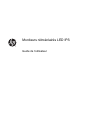 1
1
-
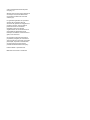 2
2
-
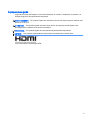 3
3
-
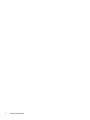 4
4
-
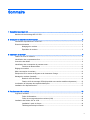 5
5
-
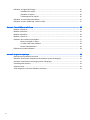 6
6
-
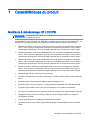 7
7
-
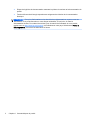 8
8
-
 9
9
-
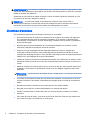 10
10
-
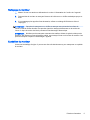 11
11
-
 12
12
-
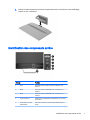 13
13
-
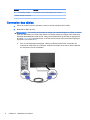 14
14
-
 15
15
-
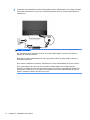 16
16
-
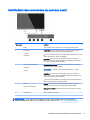 17
17
-
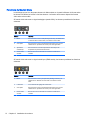 18
18
-
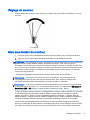 19
19
-
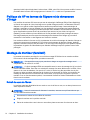 20
20
-
 21
21
-
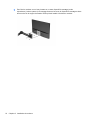 22
22
-
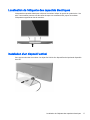 23
23
-
 24
24
-
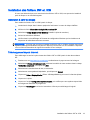 25
25
-
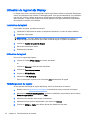 26
26
-
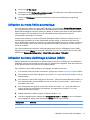 27
27
-
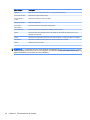 28
28
-
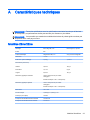 29
29
-
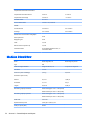 30
30
-
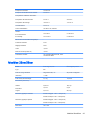 31
31
-
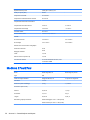 32
32
-
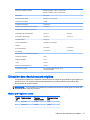 33
33
-
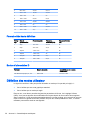 34
34
-
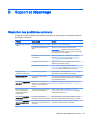 35
35
-
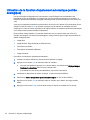 36
36
-
 37
37
-
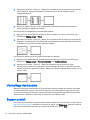 38
38
-
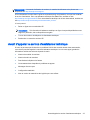 39
39
HP Pavilion 25xw 25-inch IPS LED Backlit Monitor Mode d'emploi
- Taper
- Mode d'emploi
Documents connexes
-
HP ENVY 24 23.8-inch IPS Monitor with Beats Audio Mode d'emploi
-
HP ENVY 24 23.8-inch Display Mode d'emploi
-
HP EliteDisplay E230t 23-inch Touch Monitor Mode d'emploi
-
HP ProDisplay P202va 19.53-inch Monitor Mode d'emploi
-
HP DreamColor Z24x G2 Display Mode d'emploi
-
HP EliteDisplay E233 23-inch Monitor Le manuel du propriétaire
-
HP Pavilion 27c 27-in Curved Display Mode d'emploi
-
HP DreamColor Z24x Display Mode d'emploi
-
HP EliteDisplay E243m 23.8-inch Monitor Mode d'emploi
-
HP EliteDisplay E243d 23.8-inch Docking Monitor Mode d'emploi